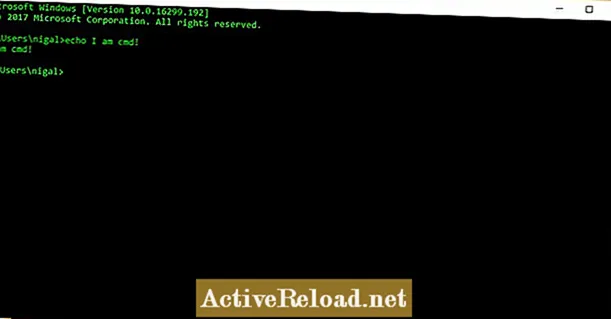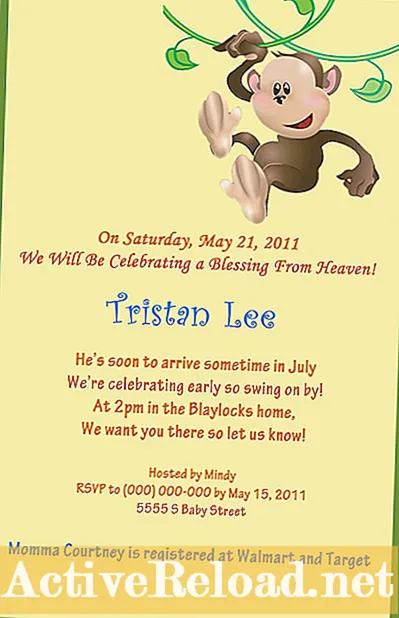
Inhalt
- Öffnen einer neuen Leinwand
- Hintergrund erstellen
- Ein Bild platzieren
- Verschieben Ihrer Ebenen
- Text hinzufügen
- Speichern Sie Ihr endgültiges Design
- Kennen Sie Ihre Optionen und Kosten
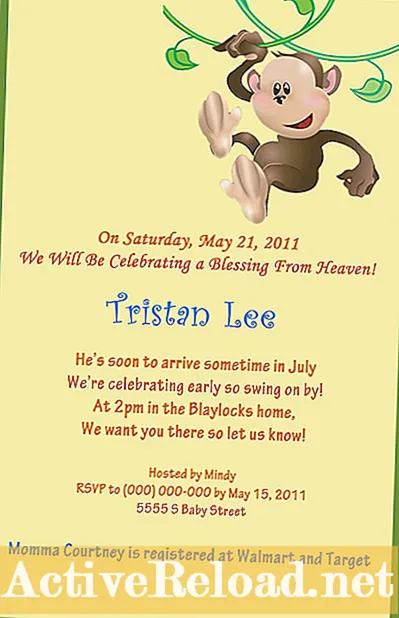
Die Planung einer Veranstaltung für eine Familie oder einen geliebten Menschen ist ein außergewöhnliches Privileg. Eines der wichtigsten Dinge, um sich auf eine Veranstaltung vorzubereiten, ist das rechtzeitige Versenden von Einladungen mit den entsprechenden Informationen. Wenn Sie Adobe Photoshop verwenden möchten oder möchten, aber ein wenig eingeschüchtert sind, gebe ich Ihnen einige Tipps, Tricks und einfache Anweisungen zum Erstellen einer schönen und einzigartigen Einladung.
Speichern Sie zunächst Ihr endgültiges Design auf einem USB-Stick und bringen Sie es zu einem lokalen Drucker, anstatt ein Einladungskit zu kaufen, das zwischen 15 und 50 US-Dollar kostet. Sie werden einzelne Blätter Kartonpapier haben, die auf die Größe zugeschnitten werden können, die wir erstellen werden. Ich werde Ihnen zeigen, wie Sie Ihr Design durchsetzen können, um Druckkosten zu sparen.
Öffnen einer neuen Leinwand
Sobald Sie die Software geöffnet haben, gehen Sie in die obere linke Ecke und wählen Sie Datei. Klicken Sie im Dropdown-Menü auf Neu. Dadurch wird ein Feld geöffnet, in dem Sie Ihre Datei benennen und die gewünschte Größe auswählen können. Ich werde eine Einladung für die Babyparty meiner Schwester erstellen, also werde ich mein Projekt "Babyshower_Invite" nennen.
Da wir auferlegen (unser Design mehrfach auf eine Seite setzen), können wir mit der Auswahl der Größe 8,5 x 5,5 beginnen, um sicherzustellen, dass es perfekt zu einer Seite passt.
- Geben Sie im Feld Breite 5.5 und in Höhe 8.5 ein.
- Ich werde diese drucken lassen, damit meine Auflösung 300 Pixel / Zoll und der Farbmodus RGB beträgt.
- Ich möchte, dass mein Hintergrundinhalt transparent ist, da ich eine benutzerdefinierte Hintergrundfarbe oder ein benutzerdefiniertes Bild für meine Einladung erstellen werde.
- Sobald diese Informationen vollständig sind, drücke ich auf OK. (Um eine elektronische Einladung zu erstellen, soll die Auflösung bei 72 Pixel / Zoll liegen. Sie können sie jederzeit bei 300 Pixel / Zoll für den Drucker speichern und dann zurückgehen und die Auflösung später ändern, um sie auch online zu veröffentlichen.)
Hintergrund erstellen
Jetzt, wo ich meine Leinwand geöffnet habe, ist es Zeit, kreativ zu werden! Meine Schwester wird einen kleinen Jungen haben und sie möchte ein Affenthema. Als erstes möchte ich eine Hintergrundfarbe auswählen. Klicken Sie links auf das Symbol des Farbeimers. Gehen Sie dann fast bis zum Ende Ihrer Werkzeugliste und klicken Sie auf das größere schwarze Feld. Ein Fenster für die Farbauswahl (Vordergrundfarbe) wird angezeigt.
Sie können die kleinen Pfeile auf dem Farbstreifen verwenden, um den gewünschten Farbton zu finden, und dann auf eine beliebige Stelle im größeren Farbfeld klicken, um die gewünschte Farbe zu finden. Wenn Sie es gefunden haben, klicken Sie auf OK, legen Sie Ihr Farbeimer-Symbol in Ihre transparente Leinwand, klicken Sie erneut und Ihre Farbe füllt den Bereich aus.
Ein Bild platzieren
Jetzt, wo ich meine Hintergrundfarbe habe, möchte ich ein Bild auf meine Einladung setzen. Ich möchte den Eindruck von Spaß, Glück und natürlich der Tatsache vermitteln, dass es sich um eine Babyparty handelt. Es ist ein Affenthema, also bin ich einfach zu Google gegangen und habe ein kostenloses Vektor-Clipart-Bild gefunden.
Hinweis: Sie möchten kein urheberrechtlich geschütztes Bild verwenden. Stellen Sie sicher, dass es kostenlos ist. Wenn Sie das Gefühl haben, dass Sie dies häufig tun, können Sie sich auf einer Bildseite anmelden, auf der Sie lizenzfreie Bilder kaufen können.
Ich habe das Bild gefunden, das ich verwenden möchte, und es auf meinem Desktop gespeichert. Jetzt muss ich nur noch zu Datei gehen, öffnen, mein Bild vom Desktop suchen und auf Öffnen klicken. Es wird in einem anderen Fenster geöffnet, aber alles, was Sie tun müssen, ist, zu Ihrer Werkzeugliste links zu gehen, auf den Pfeil zu klicken, der ganz oben als Verschieben-Werkzeug bezeichnet wird, dann auf Ihr Bild zu klicken und es auf Ihre Leinwand zu ziehen .
Fortgeschrittener Tipp: Ich möchte nicht, dass der weiße Hintergrund auf meinem Affenbild in meiner Hintergrundfarbe angezeigt wird, also klicke ich auf das Radiergummisymbol in meiner Werkzeugliste, klicke mit der rechten Maustaste, um meine Optionen zu öffnen, und wähle magischen Radiergummi. Sobald ich dann in den gesamten weißen Bereich hinter meinem Bild klicke, verschwindet es auf magische Weise.

Das Quadrat um mein Bild ermöglicht es mir, die Größe zu ändern, indem ich die kleineren Quadrate greife und sie an den Ort meiner Wahl verschiebe. Ich möchte, dass er oben ist, also stelle ich einfach sicher, dass mein Verschieben-Werkzeug noch ausgewählt ist, klicke in das Bild und ziehe es nach oben. Nehmen Sie dann meine Quadrate, um sie nach meinen Wünschen anzupassen.
Zu Ihrer Information, die meisten Druckmaschinen drucken nicht bis zum Rand, was als vollständiger Anschnitt bezeichnet wird. Daher müssen Sie auf jeder Seite einen Rand von 1/4 Zoll lassen.
Verschieben Ihrer Ebenen
Auf der rechten Seite sehen Sie eine sogenannte Palette. Um die Verwirrung der Anfänger zu vermeiden, wählen Sie einfach Ihre Ebenenpalette aus und klicken Sie jedes Mal, wenn Sie etwas verschieben möchten, auf die Ebene, die Sie anordnen möchten, und klicken Sie dann auf den Pfeil (Ihr Verschiebungswerkzeug) in Ihrer Werkzeugliste auf der linken Seite.
Es ist sehr wichtig, dass Sie Ihre Ebenen benennen, damit Sie später nicht verwirrt werden, welche Ebene welche ist. Doppelklicken Sie auf die Layernummer und geben Sie ein, was es ist. Wenn Sie viele Schichten haben, kann es frustrierend werden!
Text hinzufügen
Ich bin jetzt bereit, den wichtigsten Teil der Einladung aufzunehmen, und das sind die Textinformationen. Ich möchte hinzufügen, wer, warum, was, wann, wo und zusätzliche Informationen, die ich finde, für den Gast nützlich wären. Wenn ich wieder zu meiner Werkzeugliste gehe, klicke ich auf das T und dann auf meine Leinwand, wo ich denke, dass der Wortlaut beginnen sollte.
Ich mag es, mit meinen Formulierungen kreativ zu werden und sie zu reimen, wenn es um eine lustige und ziemlich informelle Veranstaltung geht. Das erste, was sie auf dieser Einladung sehen sollen, ist das Datum, weil ich möchte, dass sie sich daran erinnern! Dann werde ich einbeziehen, was es ist und für wen es ist.
Das Finden einer Schriftart macht immer Spaß. Ich möchte, dass es spielerisch ist. Sobald ich etwas eingegeben habe, kann ich an die Spitze des Schriftnamens gehen, auf Zurück klicken und nach dem Hervorheben mit den Aufwärts- und Abwärtspfeilen auf meiner Tastatur eine Vorschau der Schriftart verwenden aussehen wird. Sie können die Farbe auch ändern, indem Sie oben auf das farbige Feld klicken. Ich habe Monotype Corsiva für die "Einführung" der Einladung in gebrannter Orange ausgewählt. Jetzt werde ich den Namen der Person eingeben, die wir ehren. Im Allgemeinen ist in fast jeder Einladung der Name des Ehrengastes größer als der informative Text und in einer anderen Schriftart. Also werde ich die Curlz-Schrift in einer blauen Farbe verwenden, weil sie einen kleinen Jungen hat!
Ich werde dann eine besser lesbare Schriftart für die "Eingeweide" der Einladung verwenden und hinzufügen, wo sie ist, von wem sie gehostet wird, eine RSVP- und Kontaktnummer und wo sie registriert ist.
Speichern Sie Ihr endgültiges Design
Wenn Sie sicher sind, dass Ihre Einladung genau Ihren Wünschen entspricht, speichern Sie sie als JPEG-Bild. Öffnen Sie dann wie am Anfang eine neue Datei und stellen Sie die Größe 11 x 8,5 ein. Öffnen Sie dann Ihr gespeichertes JPEG-Bild und ziehen Sie es auf Ihre neue Leinwandgröße. Klicken Sie in Ihrer Ebenenpalette auf diese Ebene und doppelklicken Sie. Wählen Sie die Option "Ebene duplizieren". Nehmen Sie dann die Ebenenkopie, ziehen Sie sie auf die andere Seite und speichern Sie sie! So einfach ist das.
Am besten speichern Sie es auf einem USB-Stick, um es beim Drucker zu belassen.
Das beste Format zum Speichern Ihrer Datei für den Drucker ist eine PDF-Datei. Auf diese Weise wird Ihre Datei nicht neu formatiert, wenn sie von einem Computer auf einen anderen ausgetauscht wird.
Jedoch; Es ist immer eine gute Idee, eine Kopie der .psd-Datei zu speichern, falls Sie oder der Drucker plötzliche Änderungen vornehmen müssen.
Ich empfehle dringend, zu einem lokalen Drucker zu gehen, aber für ein Office Depot, Office Max oder FedEx Kinko sollte auch ein Design- und Druckbereich verfügbar sein.
Kennen Sie Ihre Optionen und Kosten
Einige sehr, sehr einfallsreiche Informationen, an die Sie sich erinnern müssen, wenn Sie Ihre Einladungen drucken lassen, sind, wie viel Sie bezahlen MÜSSEN. Ich brauche insgesamt 30 gedruckt.
- Wenn Sie dort ankommen, möchten Sie Ihre Papieroptionen sehen. Kartenmaterial ist am idealsten. Wenn einzelne Blätter verfügbar sind, benötigen Sie nur 15. Wählen Sie ein Gewicht von 110 für eine optimale Stabilität der Post. Der Preis pro Kartenblatt beträgt ca. 0,07 USD. Ich werde ein grünes Kartenmaterial auswählen, damit es beim Drucken so aussieht, als gäbe es einen 1/4-Zoll-Rand!
- Im Allgemeinen betragen die Kosten für den Farbdruck 0,50 USD pro 8,5 x 11 Blatt. Seit ich mein Design auferlegt habe, kann ich von 15,00 USD für Druck auf nur 7,50 USD gehen.
- Sie können jederzeit selbst entscheiden, ob Sie in einen Cutter investieren möchten oder ob die Druckerei ihn für Sie schneiden lässt. Die Kosten für das Schneiden betragen ca. 0,75 USD pro 250 Blatt.
- Fragen Sie den Druckort, ob einzelne Umschläge verkauft werden. Wenn nicht, kostet eine Schachtel mit 50 Umschlägen in der Regel etwa 3,00 USD für die Größe, die ich benötige.
- Bitten Sie immer, immer, immer darum, einen Proof Ihres gedruckten Designs zu sehen und zu genehmigen, bevor es fertiggestellt ist.
Sobald Sie es genehmigt haben und sie gedruckt sind, haben Sie nur einen kleinen Teil Ihrer Zeit und etwa 15 Dollar für individuelle Einladungen aufgewendet!
Dieser Artikel ist genau und nach bestem Wissen des Autors. Der Inhalt dient nur zu Informations- oder Unterhaltungszwecken und ersetzt nicht die persönliche Beratung oder professionelle Beratung in geschäftlichen, finanziellen, rechtlichen oder technischen Angelegenheiten.